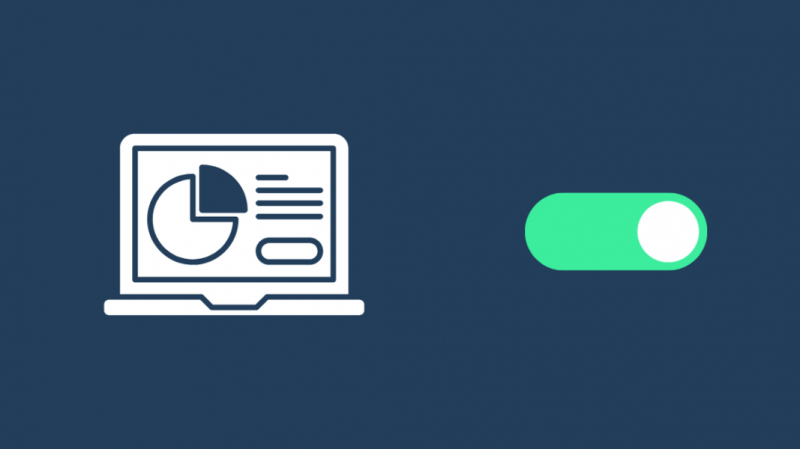Ik hoorde over Textra in een YouTube-video met een paar Android-berichtenapp-alternatieven, dus besloot ik het uit te proberen.
Ik was sowieso op zoek naar een alternatief omdat de Berichten-app van Android er saai uitzag en ik wilde verandering.
Ik heb de app geïnstalleerd en toegewezen als mijn standaard berichten-app nadat ik alles had ingesteld.
Maar toen ik probeerde een bericht naar een vriend te sturen, ging de sms niet door en de app zei dat de mobiele gegevensverbinding was verbroken.
Mijn mobiele gegevens waren echter ingeschakeld, dus ik had geen idee wat er met de app gebeurde.
Dus om een oplossing voor dit probleem te vinden, ging ik naar een paar gebruikersforums waar mensen Textra gebruikten, en ik nam ook contact op met Textra via e-mail.
Met de hulp van een paar vriendelijke mensen online en een beetje vallen en opstaan, slaagde ik erin om de app te laten herkennen dat mijn gegevens aan stonden, en de app begon te werken.
Ik was van plan deze handleiding te maken met de informatie die ik had om u te helpen uw Textra-app te repareren als deze uw gegevensverbinding niet detecteert.
Om je Textra-app te repareren, die zegt dat deze geen mobiele data heeft, probeer je het gebruik van achtergrondgegevens voor Textra in te schakelen en een actieve VPN uit te schakelen.
Lees verder om erachter te komen hoe u uw telefoon opnieuw kunt opstarten om problemen met de Textra-app op te lossen en of u uw telefoon opnieuw moet instellen om het probleem op te lossen.
Machtigingen controleren


Het toestemmingssysteem van Android is best handig om te beperken wat uw apps kunnen gebruiken, maar soms kan het voorkomen dat de app een essentiële functie zoals gegevens gebruikt.
Controleer of alle vereiste machtigingen voor Textra zijn verleend op de pagina met app-machtigingen in Instellingen.
Om dit te doen:
- Open de app Instellingen.
- Selecteer Apps of Apps-beheer.
- Vind Textra door naar beneden te scrollen in de lijst of door de zoekfunctie te gebruiken.
- Tik op de app in de lijst.
- Selecteer machtigingen
- Verleen de app de gebruikelijke machtigingen zoals oproepen, sms'en en gegevens als uw telefoon die machtiging heeft.
- Sla op en sluit de app Instellingen.
Controleer na het instellen van de machtigingen of u berichten kunt verzenden met Textra.
Vergeet niet om mobiele data in te schakelen voordat u dit probeert.
Sommige telefoons hebben een agressieve databesparingsfunctie die erg handig is als je het einde van de maand nadert en bijna geen gegevens meer hebt.
Omdat de opslagmethode behoorlijk agressief is, kan de Textra-app de bandbreedte van uw gegevensverbinding mogelijk niet zoveel gebruiken als nodig is.
De app toont mogelijk de waarschuwing Geen mobiele gegevens, maar u kunt dit oplossen door Textra in staat te stellen gegevens op de achtergrond te gebruiken.
Om dit te doen op Android:
- Open de app Instellingen.
- Kies Netwerk en internet.
- Selecteer vervolgens Datagebruik > App-datagebruik.
- Zoek Textra in de lijst en selecteer het.
- Schakel de schakelaar Achtergrondgegevens in.
- Sluit Instellingen af.
Controleer nu of de waarschuwing voor mobiele gegevens opnieuw verschijnt.
Als dit niet het geval is, kunt u nu beginnen met testen.
VPN uitschakelen
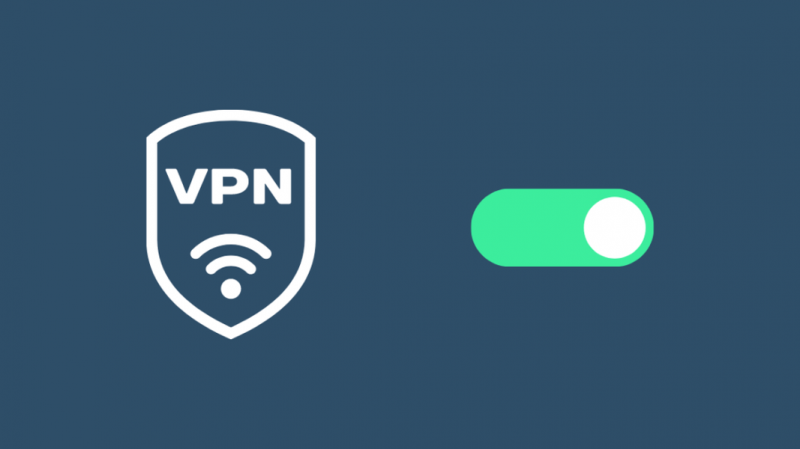
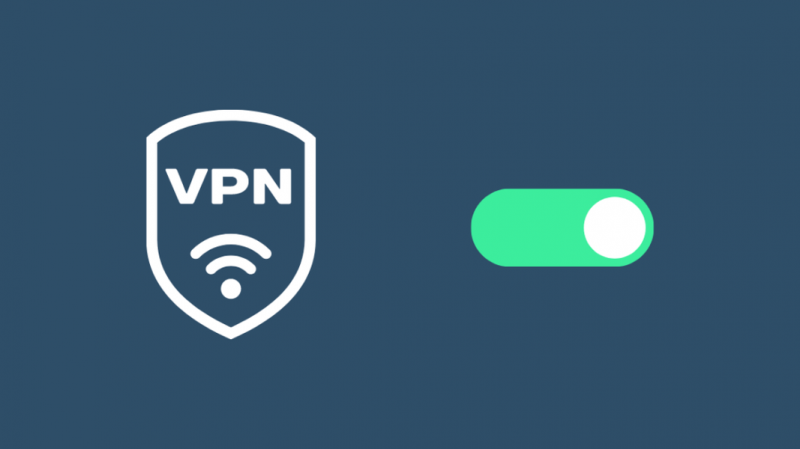
Een VPN is een goed hulpmiddel om uw privacy op het internet te beschermen, maar uw provider kan sommige services blokkeren als ze weten dat u een VPN gebruikt.
Textra is mogelijk geblokkeerd om online te gaan door uw netwerkprovider toen u een VPN actief had.
Schakel de VPN uit en keer terug naar de Textra-app.
Kijk of de waarschuwing geen mobiele data is verdwenen en controleer of je berichten kunt verzenden met de app.
Telefoon opnieuw opstarten
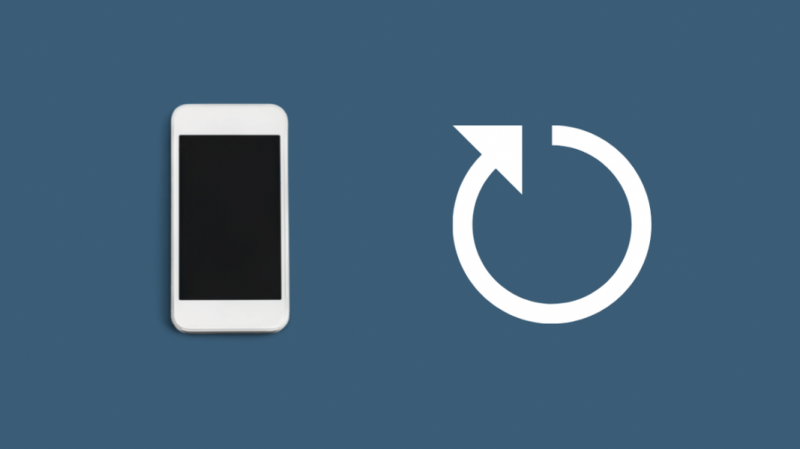
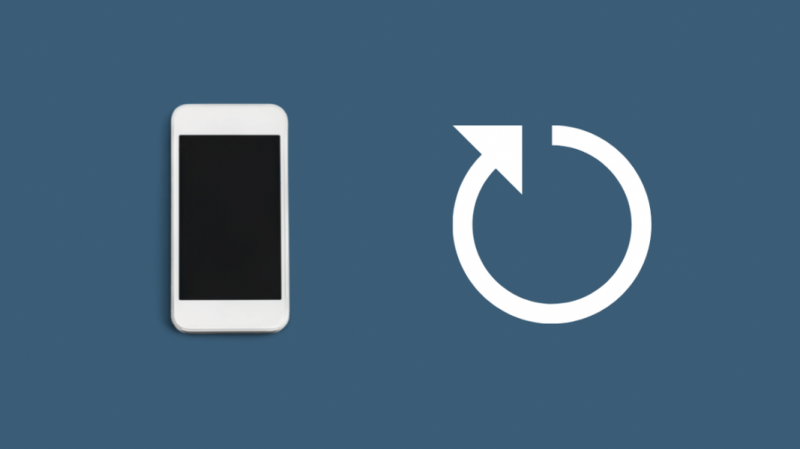
Als Textra nog steeds problemen heeft om toegang te krijgen tot mobiele gegevens, moet u mogelijk uw telefoon opnieuw opstarten om het probleem te verhelpen.
Een herstart kan de meeste softwareproblemen met uw telefoon oplossen, en de procedure om dit te doen is vrij eenvoudig en kan vrij snel worden uitgevoerd.
Om uw Android opnieuw op te starten:
- Houd de aan/uit-knop aan de zijkant van de telefoon ingedrukt.
- Tik op Opnieuw opstarten als je de mogelijkheid hebt of tik op Uitschakelen.
- Schakel de telefoon in nadat deze is uitgeschakeld. Als u op opnieuw opstarten had gedrukt, zou de telefoon zichzelf inschakelen.
- Wacht tot de telefoon volledig wordt ingeschakeld.
Om je iPhone X, 11, 12 . opnieuw op te starten
- Houd de knop Volume + en de zijknop ingedrukt.
- Sleep de schuifregelaar om de telefoon uit te schakelen.
- Houd de knop aan de rechterkant van de telefoon ingedrukt om de telefoon in te schakelen.
iPhone SE (2e generatie), 8, 7 of 6
- Houd de zijknop ingedrukt.
- Sleep de schuifregelaar om de telefoon uit te schakelen.
- Houd de knop aan de rechterkant van de telefoon ingedrukt om de telefoon in te schakelen.
iPhone SE (1e generatie), 5 en eerder
- Houd de bovenste knop ingedrukt.
- Sleep de schuifregelaar om de telefoon uit te schakelen.
- Houd de knop aan de bovenkant van de telefoon ingedrukt om de telefoon in te schakelen.
Telefoon resetten
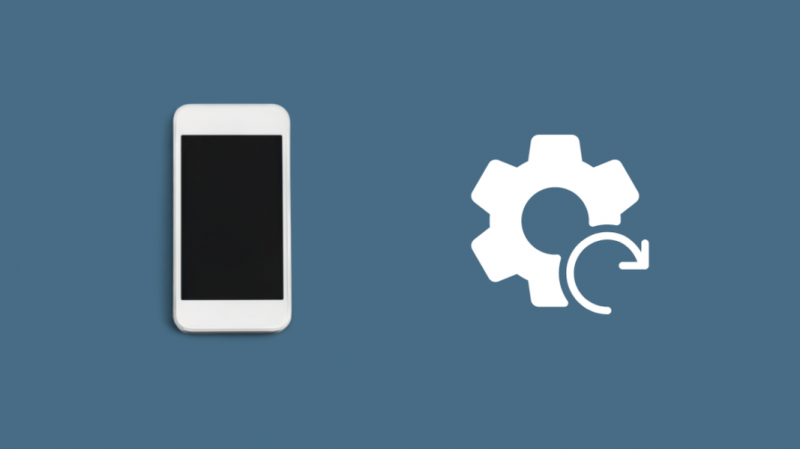
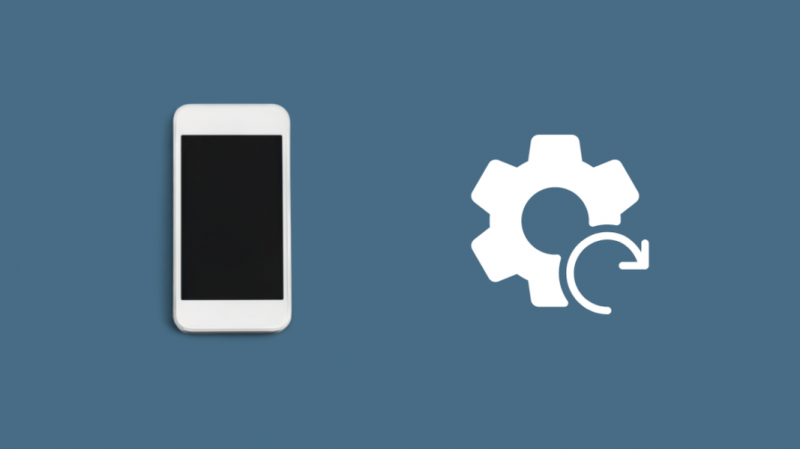
Als een herstart de waarschuwing Geen mobiele gegevens op Textra nog steeds niet wegneemt, moet u mogelijk uw telefoon terugzetten naar de fabrieksinstellingen.
Onthoud dat een fabrieksreset alle instellingen en gegevens van de telefoon wist, dus doe dit alleen als je geen alternatief hebt.
Om je Android terug te zetten naar de fabrieksinstellingen:
- Open de Instellingen app.
- Scroll naar beneden naar Systeem instellingen .
- Selecteer Fabrieksinstellingen > Verwijder alle data .
- Kiezen Telefoon resetten .
- Bevestig de vraag.
- Uw telefoon zou nu moeten doorgaan met de fabrieksreset.
Om je iPhone terug te zetten naar de fabrieksinstellingen:
- Open de Instellingen app.
- Scroll naar beneden en selecteer Algemeen .
- Navigeren naar Resetten van Algemeen .
- Selecteer Wis alle inhoud en instellingen .
- Voer uw toegangscode in.
- De telefoon begint nu met de resetprocedure.
Installeer na de fabrieksreset uw apps, inclusief Textra, en kijk of de waarschuwing voor mobiele gegevens is verdwenen.
Laatste gedachten
Je kunt ook proberen de nieuwste update voor Textra te krijgen door de vermelding voor de app in de app store van je telefoon te controleren.
Download en installeer de update en kijk of het probleem wordt verholpen.
U kunt ook controleren of er ook software-updates voor uw telefoon zijn.
Controleer op updates door naar het gedeelte Software-update te gaan en alles te installeren dat de telefoon vindt.
Misschien vind je het ook leuk om te lezen
- Limiet voor berichtgrootte bereikt: binnen enkele seconden op te lossen
- Een voicemail achterlaten zonder moeiteloos te bellen
- Hoe u Verizon-tekstberichten online kunt lezen
- Verizon Message+ Back-up: hoe het in te stellen en te gebruiken
Veel Gestelde Vragen
Kan MMS worden verzonden zonder gegevens?
Als u MMS zonder gegevens wilt verzenden, moet u een sms-app van derden gebruiken.
Het voorbehoud hierbij is dat de ontvanger ook de app moet hebben geïnstalleerd en zich moet aanmelden om het bericht te ontvangen.
U gebruikt gegevens als u MMS verzendt via de standaard berichten-app op uw telefoon.
Kun je MMS verzenden via wifi?
U kunt alleen wifi gebruiken in plaats van mobiele data om MMS te verzenden als uw provider dit ondersteunt.
Sommige berichten-apps van derden schakelen automatisch over naar wifi bij het verzenden van mms'en en schakelen terug naar mobiele data voor sms-berichten.
Hoeveel MB is een MMS-bericht?
De maximale bestandsgrootte voor een mms-bericht op 5G en 4G LTE is 1,2 megabyte voor een afbeelding en 3,5 megabyte voor video.
Hoe lang mag een MMS zijn?
Een MMS neemt nog steeds de limiet van 160 tekens over van sms, maar met het extra voordeel dat foto's en video's als sms worden verzonden.